Как настроить электронную почту WooCommerce?
Опубликовано: 2022-07-01Транзакционные электронные письма являются частью вашего магазина WooCommerce и выступают в качестве защитников вашего бренда за пределами вашего магазина. Ваши клиенты с большей вероятностью увидят эти электронные письма, чем несколько настроек, которые вы сделали на своем веб-сайте. Таким образом, вместо того, чтобы в одиночку сосредоточить весь свой потенциал на своем веб-сайте, посвятите немного энергии и времени брендингу своих транзакционных электронных писем, что может помочь в долгосрочной перспективе.
Отчуждение таких писем и следование общему шаблону, который предлагает вам WooCommerce, — пустая трата потенциального маркетингового пространства.
Транзакционные электронные письма являются ключевой частью процесса заказа. Эти электронные письма уведомляют клиентов о статусе заказа и предоставляют другую важную информацию, такую как правила магазина и возвраты. Эти ключевые элементы информации помогают укрепить доверие к бренду у ваших клиентов и дают возможность создать базу лояльных клиентов.
Более того, показатель открываемости ваших транзакционных писем примерно в два-три раза выше, чем у других маркетинговых писем WooCommerce. Это означает, что брендинг ваших транзакционных электронных писем WooCommerce может оказать очень положительное влияние на ваш магазин.
Почему я должен настраивать свои электронные письма WooCommerce?
Электронные письма, связанные с транзакциями или заказами, являются точкой общения между вами и вашими клиентами после того, как они покинут ваш сайт. Профессионально выглядящие и соответствующие теме электронные письма отражают индивидуальность бренда, которую вы создали в своем магазине. Это помогает поддерживать канал доверия между вами и вашими клиентами открытым. Это также помогает улучшить качество обслуживания клиентов.
Кроме того, настройки — это прекрасная возможность передать клиентам соответствующую информацию о вашем сайте, такую как сопутствующие товары и коды купонов. Это может даже привести к дополнительным покупкам.
Типы электронной почты WooCommerce по умолчанию
WooCommerce по своей сути предлагает вам несколько типов электронной почты по умолчанию, которые автоматически отправляются владельцу веб-сайта и/или клиентам. Это включает в себя:
- Новый заказ : чтобы уведомить администратора магазина о размещении нового заказа.
- Отмененный заказ : чтобы уведомить администратора магазина об отмене заказа.
- Неудачный заказ : чтобы уведомить администратора магазина о том, что заказ не выполнен.
- Заказ отложен : когда статус заказа изменится на «Отложен», клиенту будет отправлено электронное письмо.
- Обработка заказа : после завершения платежа клиенту будет отправлено электронное письмо с деталями заказа.
- Завершенный заказ : когда заказ будет отправлен, это электронное письмо, содержащее детали заказа, будет отправлено покупателю.
- Возврат заказа : уведомляет клиентов о том, что заказ был возвращен.
- Информация о счете-фактуре/заказе клиента : клиенту будет отправлено электронное письмо с информацией о заказе и ссылками для оплаты.
- Примечание для покупателя . Когда владелец магазина добавит примечание к заказу, покупателю будет отправлено электронное письмо.
- Сброс пароля : отправляет электронное письмо для сброса пароля клиенту по запросу сброса пароля.
- Новая учетная запись : отправляет электронное письмо клиенту при создании новой учетной записи.
Плагины, которые вы дополнительно добавляете в свой магазин WooCommerce, могут добавлять в этот список другие шаблоны электронной почты.
Как я могу персонализировать стандартные транзакционные электронные письма WooCommerce?
Вы можете настроить шаблоны электронной почты WooCommerce либо с помощью встроенных настроек электронной почты на панели инструментов WordPress, либо с помощью плагина настройки электронной почты WooCommerce.
Поскольку настройки, которые можно выполнить с помощью настроек электронной почты в WooCommerce, чрезвычайно ограничены, выбор плагина является возможным выбором. Одним из лучших среди таких плагинов является «Decorator — настройщик электронной почты WooCommerce» от WebToffee.
Этот бесплатный плагин помогает с полной настройкой ваших электронных писем, а также с предварительным просмотром в реальном времени, запланированными обновлениями и тестовыми возможностями электронной почты.
Во-первых, давайте посмотрим на настройки электронной почты WooCommerce, используя встроенные настройки электронной почты.
Настройки электронной почты WooCommerce по умолчанию
По умолчанию WooCommerce отправляет вашим клиентам простые электронные письма практически без брендинга или персонализации. Настройки электронной почты в WordPress не предлагают вам конфигураций, необходимых для брендинга этих простых и несколько безвкусных электронных писем — они предлагают только варианты изменения текстов электронных писем. Вы также получите возможность изменить шаблоны электронной почты на шаблоны вашей темы.
Чтобы настроить электронные письма WooCommerce с помощью настроек электронной почты WordPress,
- Перейдите в WooCommerce > Настройки > Электронная почта на панели управления WordPress.
- Там будут перечислены все электронные письма WooCommerce по умолчанию, вы можете нажать « Управление », соответствующее электронной почте, которую вы хотите изменить.
- После того, как вы нажмете «Управление», у вас появится возможность добавить тему, заголовок электронной почты, содержание и т. д.
- Нажмите « Сохранить изменения », чтобы сохранить все настройки.
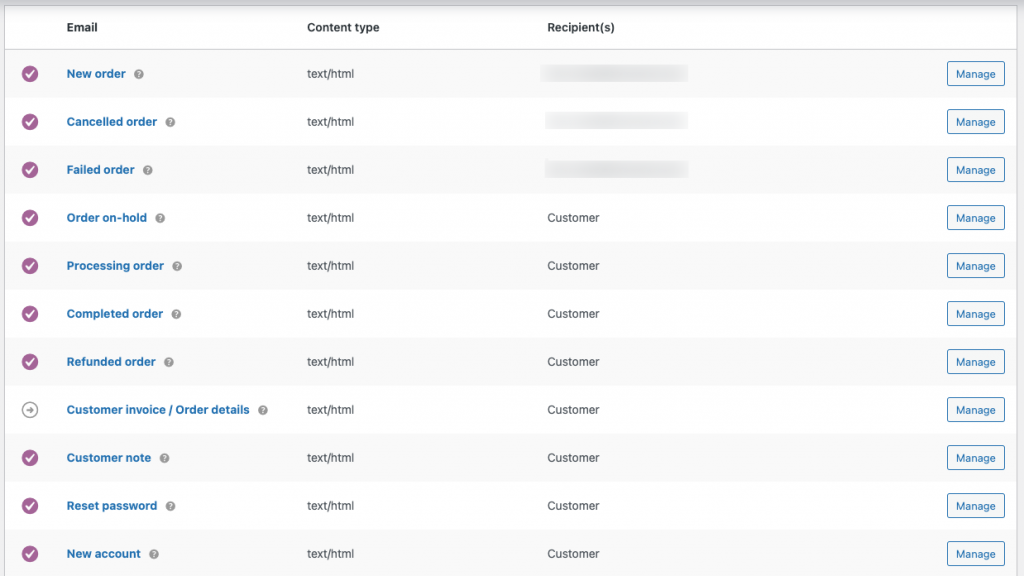
Настройка электронной почты с помощью плагина настройки электронной почты WooCommerce
Плагин «Decorator — WooCommerce Email Customizer» позволяет вам настраивать и брендировать электронные письма ваших клиентов / администраторов в соответствии с вашими требованиями. Создание электронного письма, соответствующего идентичности вашего магазина, позволяет избежать путаницы и укрепить имидж бренда.
Чтобы настроить электронные письма,
Шаг 1: Установите и активируйте плагин
Плагин можно установить в WordPress двумя способами:
- Непосредственно из каталога плагинов WordPress (« Плагины» > «Добавить новый» > найдите имя плагина > «Установить» > «Активировать» ).
- Загрузите файл плагина с WordPress.org и установите его в консоли администратора WordPress (« Плагины» > «Добавить новый» > «Загрузить файл» > «Установить сейчас» > «Активировать» ).
Шаг 2. Настройте электронные письма WooCommerce.
Перейдите в WooCommerce > Decorator на панели управления WordPress.
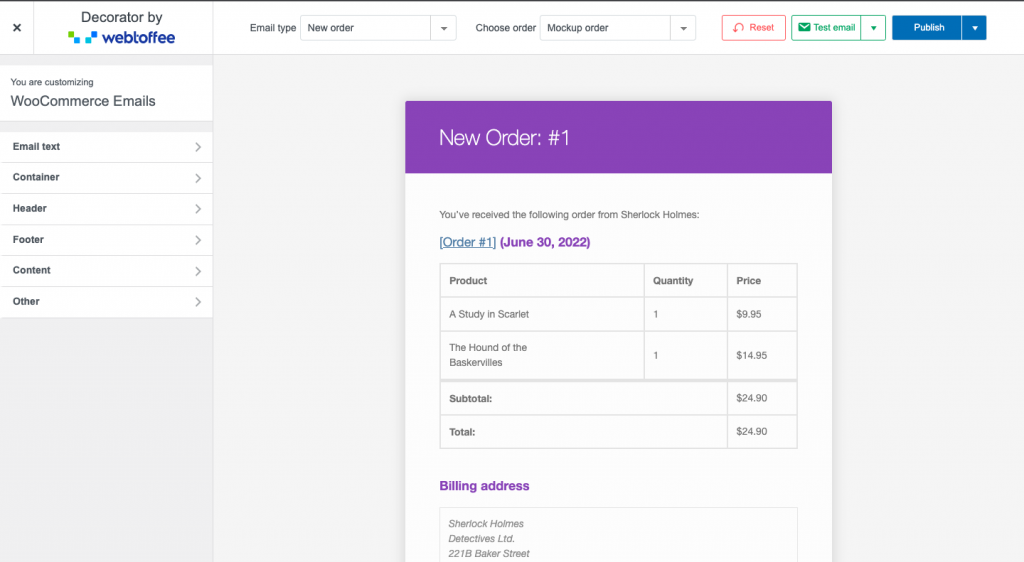
Здесь вы можете настроить все, от текста электронной почты до макета и дизайна. Обратите внимание, что эти настройки доступны для всех типов электронной почты. Кроме того, вы можете отправлять тестовые электронные письма и планировать обновления электронной почты для запуска в определенное время с помощью плагина Decorator — WooCommerce Email Customizer.
Давайте, например, настроим шаблон электронной почты с завершенным заказом WooCommerce. Для этого в раскрывающемся списке выберите тип электронной почты , поскольку клиент выполнил заказ .
Нажмите « Текст электронной почты », чтобы настроить текст в электронных письмах. Здесь вы можете добавить,
- Тема письма.
- Заголовок и текст подзаголовка должны отображаться в верхней части письма.
- Вы можете добавить или удалить текст сообщения электронной почты и настроить его текст.
- Вы можете добавить любую дополнительную информацию, если это необходимо, в нижней части электронного письма.
- Шорткоды, которые можно использовать в содержимом, указаны на той же странице для удобства доступа. Например, если вы хотите обращаться к клиенту по имени в электронном письме, вы можете использовать короткий код {customer_username}. Это автоматически заполняет соответствующие имена клиентов в электронных письмах, отправляемых отдельным клиентам.
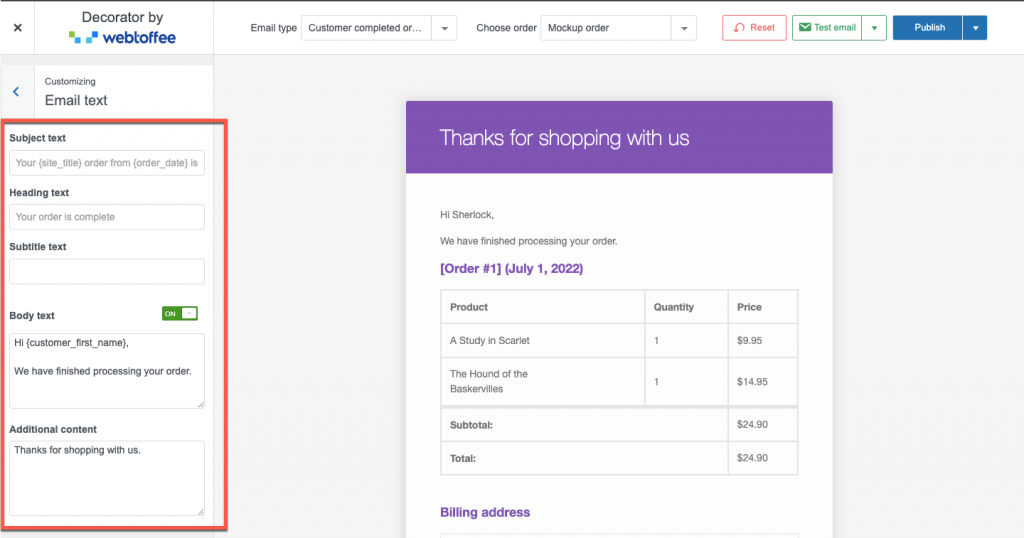
Нажмите Контейнер для настройки контейнера. Здесь вы можете,

- Установите цвет фона электронной почты.
- Установите отступы, ширину контейнера и границы, радиус границы, тень и цвет тени контейнера электронной почты.
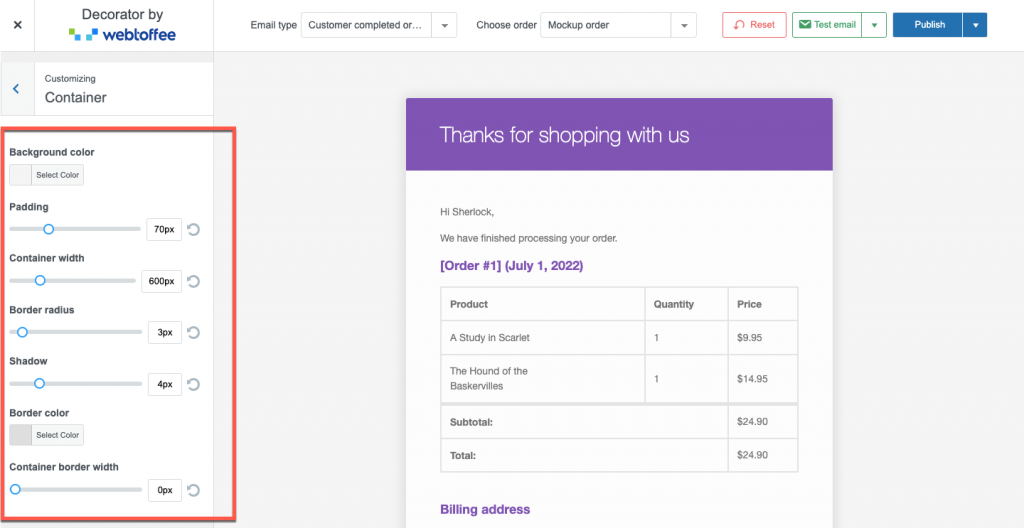
Нажмите на заголовок для настройки
- Стиль заголовка : он включает в себя видимость заголовка, цвет фона, выравнивание текста и отступы.
- Изображение заголовка : вы можете добавить изображение в качестве заголовка, выровнять изображение, поместить изображение внутри или снаружи заголовка, настроить высоту, ширину и цвет фона изображения, а также сделать гиперссылку на веб-сайт на изображение.
- Заголовок и подзаголовок : вы можете добавить настройки заголовка и подзаголовка, такие как шрифт, стиль шрифта, размер шрифта, семейство и вес и цвет текста. С помощью этого параметра вы также можете настроить межстрочный интервал, положение субтитров и многое другое.
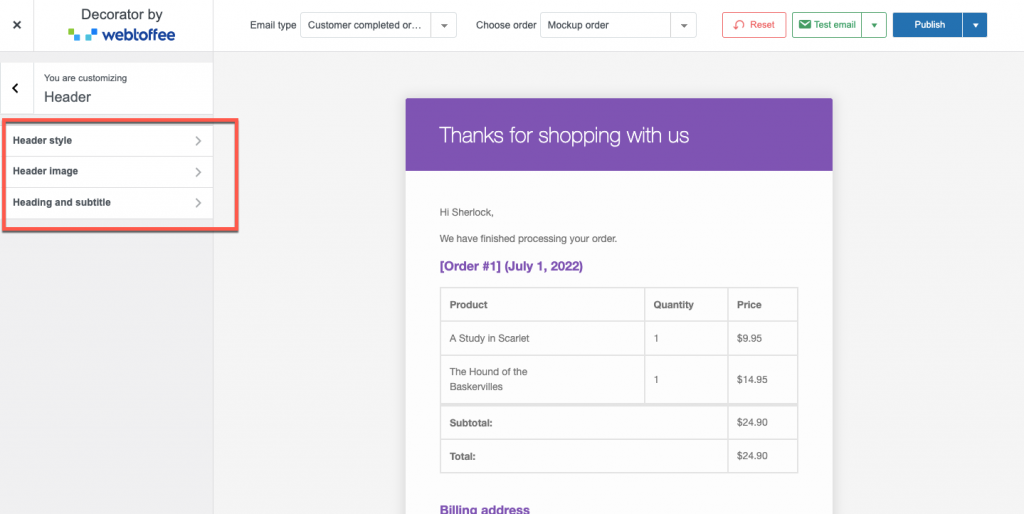
Нажмите на Нижний колонтитул , чтобы настроить его,
- Стиль нижнего колонтитула : с помощью этого параметра вы можете настроить видимость нижнего колонтитула, цвет фона, отступы, шрифт и т. д. нижнего колонтитула.
- Содержимое нижнего колонтитула : добавьте в поле настраиваемые тексты, которые должны отображаться в нижнем колонтитуле электронной почты. Шорткоды поддерживаются в футере.
- Ссылки на социальные сети : с помощью этого вы можете добавлять ссылки на свои социальные сети, такие как LinkedIn, Instagram, Facebook, Twitter и т. д. Кроме того, у вас есть несколько вариантов настройки для оптимизации дизайна этих социальных ссылок в электронной почте.
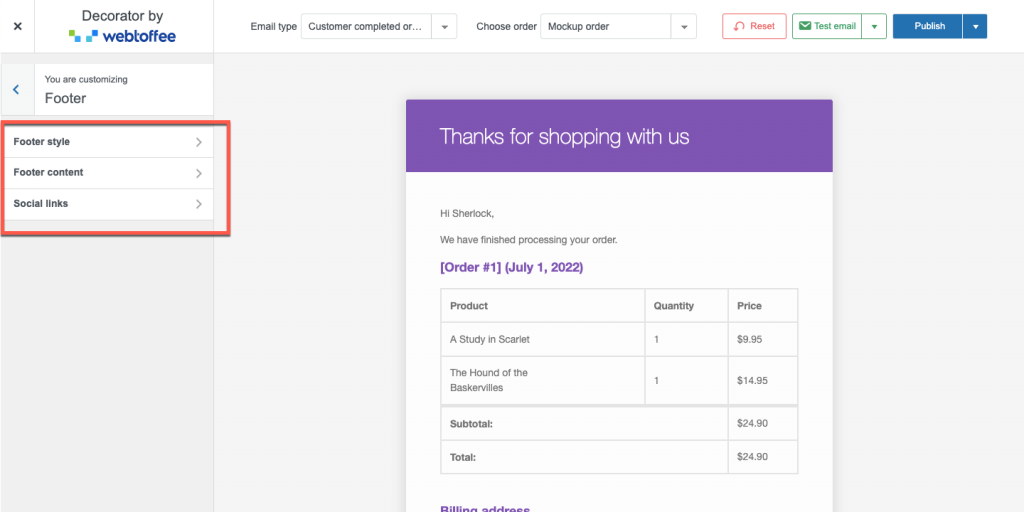
Нажмите « Содержимое », чтобы настроить внешний вид содержимого.
- Контейнер содержимого : с помощью этого параметра вы можете настроить отступы и цвет фона окна содержимого электронной почты.
- Стиль текста : с помощью этого параметра можно настроить шрифт, цвет текста и цвет ссылки содержимого в контейнере содержимого электронной почты.
- Элементы заказа : вы можете контролировать видимость таблицы товаров, видимость изображений продуктов, видимость SKU продукта и т. д. С помощью этого параметра вы также можете управлять стилем таблицы продуктов.
- Адреса заказов: вы можете управлять всем, от видимости поля адреса до стиля поля с настройкой адресов заказа.
- Стили кнопок . Настройте стиль кнопок в электронном письме от цвета текста до отступов с помощью параметра стилей кнопок.
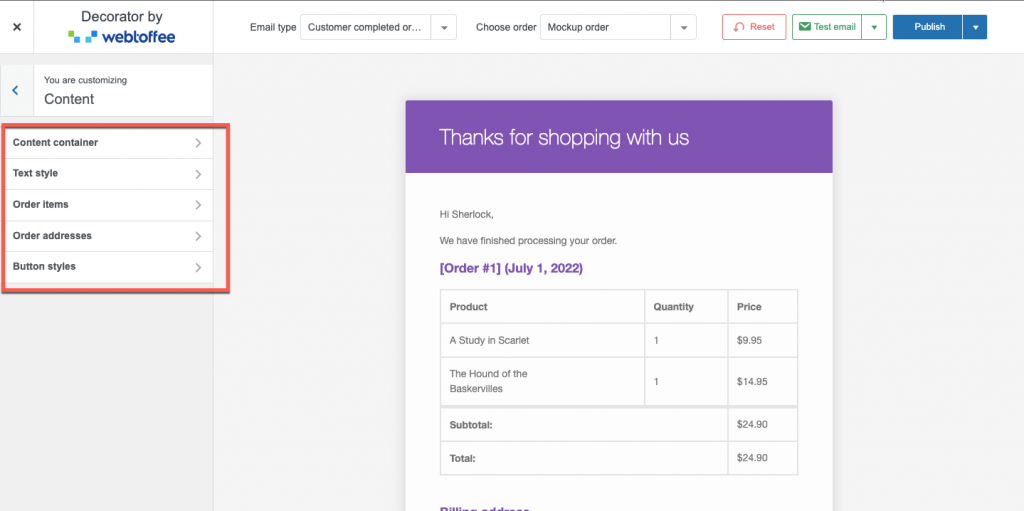
Нажмите « Другое », чтобы настроить другие параметры, такие как заголовки и т. д.
- Заголовки . Настройте стили и шрифты заголовков, используемые в электронном письме, с помощью параметра настройки заголовков.
- Пользовательский CSS : добавьте CSS, чтобы заказать электронные письма и оформить их так, как вы хотите.
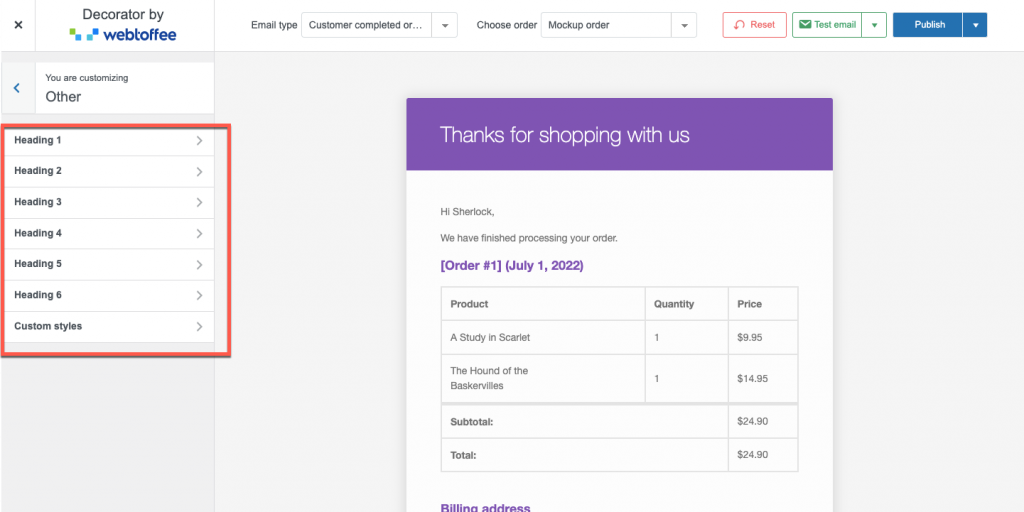
Шаг 3. Протестируйте персонализированные электронные письма
После того, как вы завершите настройку шаблона электронной почты, изменения, внесенные вами в настройки, будут видны в примере электронной почты, представленном в том же окне.
Однако, если вы не полностью удовлетворены предварительным просмотром в реальном времени, вы можете отправить тестовое электронное письмо на определенный идентификатор или идентификаторы электронной почты. Электронное письмо будет отправлено на эти адреса, и вы сможете просмотреть изменения в почтовом ящике.
Чтобы отправить тестовое письмо,
- Сохраните настройки электронной почты WooCommerce, которые вы настроили.
- Нажмите « Проверить электронную почту» и укажите адреса электронной почты получателей, разделенные запятой.
- Затем нажмите «Проверить письмо» , чтобы отправить его.
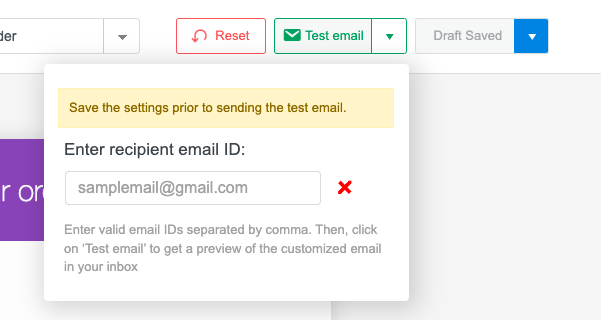
Шаг 4. Запланируйте публикацию электронных писем позже
Электронные письма, которые вы настроили, не должны публиковаться немедленно. Например, вы хотите сообщить своим клиентам о купоне на праздничную скидку, который будет доступен только с указанной даты. Вы можете включить этот купон в электронные письма с подтверждением заказа, чтобы клиенты знали об этих скидках и возвращались, чтобы купить больше.
Однако, поскольку купон будет запущен только в запланированное время, вы не хотите, чтобы электронные письма с кодами купонов становились активными немедленно. В таких ситуациях вы можете запланировать обновление настроенных электронных писем на более позднюю дату с помощью планирования электронной почты. Таким образом, пока эти обновления не будут выпущены, электронные письма будут следовать текущим конфигурациям электронной почты.
Чтобы запланировать отправку электронной почты,
- Сохраните настройки электронной почты.
- Щелкните стрелку раскрывающегося списка рядом с « Опубликовать » и коснитесь « Расписание ».
- Укажите дату и время в вашем часовом поясе для публикации настроек.
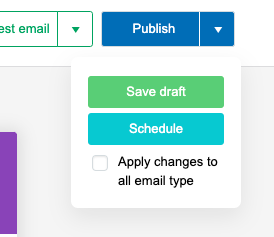
Подведение итогов
Настройка электронной почты WooCommerce — это простая вещь, которая может иметь большое значение для вашего бизнеса электронной коммерции. Брендирование ваших транзакционных электронных писем помогает обеспечить согласованность идентичности вашего бренда. Это может помочь вам продвигать свой бренд и побуждать клиентов к повторным покупкам.
Настроить ваши электронные письма можно легко с помощью одного простого в использовании бесплатного инструмента от WebToffee — «Decorator — WooCommerce Email Customizer». Плагин помогает настраивать все типы электронных писем WooCommerce и даже позволяет публиковать отложенные обновления.
Проверьте плагин и дайте нам знать, что вы думаете о нем в комментариях.
